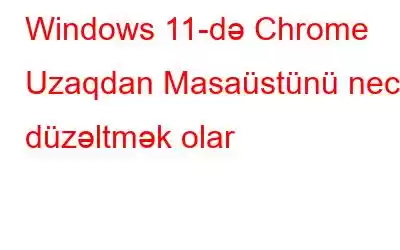Google tərəfindən hazırlanmış Chrome Remote Desktop sizə uzaqda olduğunuz müddətdə smartfon, planşet və ya hər hansı digər kompüterdən ev və ya iş kompüterinizlə uzaqdan əlaqə saxlamağa imkan verir. Ekranları paylaşmaq və real vaxtda əməkdaşlıq etmək üçün Chrome Remote Desktop proqram təminatından istifadə edə bilərsiniz.
Chrome Remote Desktop proqramı cihazınıza uzaqdan giriş əldə etmək və proqramlara istənilən vaxt, istənilən yerdən baxmaq və işə salmaq üçün asan və təhlükəsiz üsul təklif edir. O, WebRTC kimi ən son veb texnologiyalarından istifadə edərək Google-un yüksək səviyyəli təhlükəsizlik infrastrukturu üzərində qurulub.
Chrome Remote Desktop Windows 11-də işləmir? Bəli, bu, çox sinir bozucu ola bilər. narahat olma. Biz sizi əhatə etdik. Bu yazıda bu problemi həll etmək üçün istifadə edə biləcəyiniz bir neçə həll yolu sadaladıq. Beləliklə, Windows PC-nizdə bu problemlə qarşılaşmısınızsa, Chrome Uzaqdan İdarəetmə Proqramını qısa müddətdə işə salmaq üçün aşağıda sadalanan həll yollarından hər hansı birini istifadə edin.
Gəlin başlayaq.
Həmçinin oxuyun: 10 Ən Yaxşı Uzaqdan Giriş Proqramı
Chrome Uzaqdan İşləyən Masaüstünü Necə Düzəliş etmək olar
Həll 1: İnternet Bağlantınızı Yoxlayın
Şəbəkə bağlantısının zəif olması Chrome Remote Desktop proqramının Windows 11 kompüterinizdə işləməməsinin ən ümumi səbəblərindən biri ola bilər. Beləliklə, hər iki cihazın sabit İnternet bağlantısına qoşulduğundan əmin olun. Problem davam edərsə, WiFi marşrutlaşdırıcısını yenidən başladın və ya alternativ şəbəkəyə qoşulun.
Hol 2: Registri redaktə edin
İşlət dialoq qutusunu açmaq üçün Windows + R düymələri kombinasiyasını basın. Mətn qutusuna "Regedit" yazın və Reyestr redaktoru proqramını işə salmaq üçün Enter düyməsini basın.
Reyestr Redaktoru pəncərəsində aşağıdakı qovluq məkanına keçin:
HKEY_LOCAL_MACHINE\SOFTWARE\Policies
İndi "Siyasətlər" qovluğuna sağ klikləyin və Yeni> Açarını seçin. Yeni açarı "Google" adlandırın.
“Google” düyməsini sağ klikləyin və indi yeni açar yaradın və onu “Chrome” adlandırın.
“Chrome” qovluğu açıldıqdan sonra yaradılmışdır, üzərinə sağ klikləyin və Yeni> D-WORD 32-bit dəyəri seçin.
Yeni D-WORD faylına iki dəfə toxunun və Dəyər Məlumatı sahəsinə “1” daxil edin. Bitirdikdən sonra OK düyməsini basın.
Cihazınızı yenidən başladın və problemin həll olunub-olunmadığını yoxlamaq üçün Chrome Remote Desktop proqramını işə salın.
Həmçinin oxuyun: Google Chrome üçün 5 Ən Yaxşı Uzaqdan İdarə olunan Masaüstü Genişləndirilməsi.
Həll 3: Silin o Müştəri və Yenidən Qoşulun
Bu, Windows 11-də “Chrome Uzaqdan İdarəetmə Masası işləmir” problemini həll etmək üçün başqa bir həll yolu təqdim edir.
Windows PC-də Chrome Uzaqdan İdarəetmə Masaüstü proqramını işə salın. Sol menyu panelindən "Uzaqdan giriş" bölməsinə keçin.
İndi ekranda qoşalanmış cihazınızı görəcəksiniz. “Bax/redaktə” seçimini seçin.
Cütlənmiş müştəri cihazını silmək üçün “Zəbil” işarəsinə klikləyin.
İndi yenidən başlamaq üçün cihazınızı yenidən quraşdırın.
Ümid edirik ki, bu üsul işləyəcək və siz cihazınıza uzaqdan qoşula biləcəksiniz.
Həmçinin oxuyun: İstənilən Uzaq Məkandan PC-yə necə daxil olmaq olar?
Həll 4: Chrome Uzaqdan Masaüstü Tətbiqini Təmir edin
Tapşırıq Panelində Windows işarəsinə toxunun. və "Parametrlər" seçin. Sol menyu panelindən "Proqramlar" sekmesine keçin. "Quraşdırılmış proqramlar" üzərinə toxunun.
Quraşdırılmış proqramların siyahısını sürüşdürün və “Chrome Remote Desktop” proqramını axtarın. Yanındakı üç nöqtəli işarəyə klikləyin və “Təmir et” seçin.
Windows Chrome Uzaqdan İdarəetmə Masaüstü proqramını təmir etdikdən sonra maşını yenidən başladın və proqram təminatını işə salın. məsələ həll olundu.
Hol 5: Proqramı Yenidən Quraşdırın
Yuxarıda sadalanan həlləri sınadım və hələ də bəxti gətirmədi. Siz son çarə kimi Chrome Remote Desktop proqramını silib yenidən quraşdırmağa cəhd edə bilərsiniz.
Run dialoq qutusunu açmaq üçün Windows + R düymələr kombinasiyasını basın. Mətn qutusuna “Appwiz.cpl” yazın və Enter düyməsini basın.
İndi ekranda İdarəetmə Paneli pəncərəsi görünəcək. Siyahıda sürüşdürün və "Chrome Uzaqdan Masaüstü" tətbiqini axtarın. Onu seçin və "Sil" düyməsini basın.
Tətbiqi sildikdən sonra bu linkə daxil olun və Windows PC-də Chrome Remote Desktop proqramını endirin.
Həmçinin oxuyun: Mobil Telefondan istifadə edərək Uzaq Masaüstünə necə daxil olmaq olar.
Nəticə
Budur, “Chrome Uzaqdan İşləyən Masaüstünü” düzəltmək üçün bir neçə sadə həll yolu. Windows 11” məsələsində. Siz qısa müddətdə Chrome Uzaqdan İdarəetmə Masaüstünü yenidən əldə etmək üçün bu həll yollarından hər hansı birini istifadə edə bilərsiniz. Hansı metodun sizin üçün hiylə işlətdiyini bizə bildirin. Fikirlərinizi şərh bölməsində bölüşməkdən çekinmeyin.
oxumaq: 0